CREER AVEC PYTHON
Voici le menu général de la partie Python puis les 3 liens vers les tutoriels permettant d'installer et d'utiliser l'interpréteur :
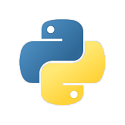
Tuto 1 - Installer Python
1 - Télécharger Python
Pour commencer, allez sur le site de Python : VERS python.org
Allez dans le menu download et téléchargez la version 3 correspondant à votre configuration.
Pour l'exemple, j'étais sur un système Windows 32 bits.
Il vous reste à télécharger
Python 3 ou Python 2 ?
Attention, Python 2 existe toujours car de nombreux programmes ont été créés avec cette version et nécessite l'interpréteur Python 2 pour fonctionner. Comme ils tournent bien, ils n'ont pas nécessairement été modifiés pour tourner sous un interpréteur Python 3. Les codes Python 2 ne sont pas totalement compatibles avec Python 3. Installez donc bien la version 3.
Vous venez de télécharger le fichier qui va vous permettre d'installer l'interpréteur Python sur votre ordinateur.
2 - Installation de Python
Lancer le programme d'installation : COCHEZ BIEN ADD PATH ! en bas de page puis cliquez sur INSTALL.
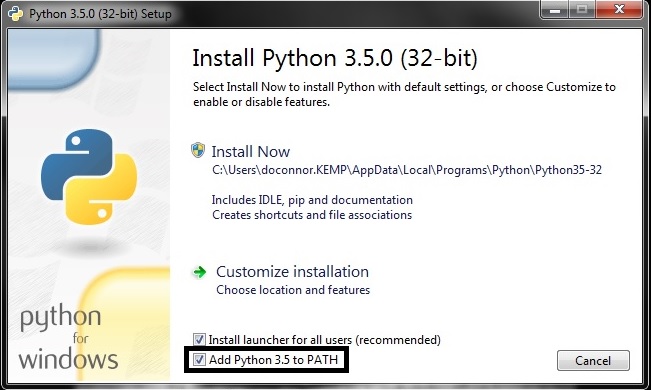
Si ce n'est pas fait, sélectionner les options de la page suivante :.
Sur la page suivante, vous aurez le choix du répertoire d'installation et d'autres options encore.
Finissez l'installation et vous aurez normalement une installation correcte.
Vous devriez avoir un menu comportant ceci :
L'icône noire correspond à la console Python (qui permet de taper du code en direct mais sans le sauvegarder). La commande en ligne se repère par une invite de commande composée de trois chevrons >>>
L'icône blanche correspond à l'IDLE Python, un environnement de développement. Il intégre une console Python interne à l'ouverture mais le menu FILE vous permet de créer un fichier de code à enregister. On pourra ainsi lancer le code simplement en cliquant sur le fichier, sans avoir à tout taper à chaque fois.
Si vous voulez faire des premiers tests, voyez le tuto suivant : utiliser Python.
Remarque 1 : Vous avez oublié de cliquer sur Path ?
Si Python était déjà installé et que vous avez oublié de cocher PATH, vous pouvez réactiver l'executable. Le visuel lors de la réouverture comprend plus d'option normalement :
Il faudra bien entendu choisir Modify. Deux pages plus loin, vous aurez la possibilité d'ajouter Python au Path : sélectionnez Add Python to environment variables.
Remarque 2 : Python et réseau
Si vous êtes sur un réseau, pensez à exécuter le programme avec un compte administrateur et en mode administrateur. Installer plutôt Python hors des dossiers utilisateurs.
3 - Rajout des modules
Python et son interpréteur est installé avec quelques bibliothèques officielles.
Il existe néanmoins une grande communauté et plusieurs bibliothèques très utiles mais non distribuées directement. Il va falloir les installer manuellement.
Je propose ici une technique qui devrait marcher. Si ça ne fonctionne pas, dirigez-vous le troisième tuto. Il vous donnera assez d'informations pour vous en sortir, je l'espère.
Pour rajouter des modules
- Ouvrir l'invite de commande de votre système d'exploitation (voir le début du tuto 3 si ne voyez pas de quoi je parle)
- Vérifier que Python a bien été rajouté au Path en tapant les commandes ci-dessous. Vous devriez réussir à ouvrir et fermer la console Python dans la console système :
- Télécharger les modules usuels en tapant ceci dans l'invite de commande système :
> python
>>> exit()
> pip install Pillow
> pip install matplotlib
Il en existe beaucoup d'autres mais Pillow est une bibliothèque pour la gestion des images et matplotlib est une bibliothèque proposant des outils pour tracer des courbes en 2D et 3D.